Google Play Music ist die Antwort von Google auf dieiTunes Store, Amazon MP3 und dergleichen. Es ist ein Cloud-basierter Musikdienst von Google, mit dem Nutzer Musik hören und neue Titel und Alben im Play Store kaufen können. Die mobile App für Google Play Music ist standardmäßig auf Nexus-Geräten installiert und kann über den Play Store auf anderen Geräten mit dem Android-Betriebssystem von Google für Handys installiert werden. Mit einem Google-Konto können Sie auch über Ihren Webbrowser auf den Player zugreifen. Es bietet sowohl kostenlose als auch kostenpflichtige Musik, je nachdem, welche Art der Verbreitung der Künstler oder das Plattenlabel wählt. Jeder Benutzer kann bis zu 20.000 eigene Songs kostenlos in den Dienst hochladen. Musik kann sowohl online abgespielt als auch für die Offline-Wiedergabe auf Ihrem Gerät gespeichert werden.
Als mobile Plattform werden Windows 8 und RT unterstütztTablets sind eine großartige Option für Leute, die ihre Geräte gerne mit sich herumtragen. Wenn Sie jedoch bereits Android-Benutzer sind, scheint es eine Geldverschwendung zu sein, die gleichen Songs erneut von Xbox Music für Ihr Windows 8-Gerät zu kaufen. Heute bringen wir Ihnen eine App für Windows 8 namens gMusic Damit können Sie auf Ihre Google Play Music zugreifenBibliothek und hören Sie alle Songs auf Ihrem Windows 8 und RT-Gerät. Außerdem können Sie Musiktitel bewerten, Wiedergabelisten erstellen und in der App nach neuer Musik suchen.
Wenn Sie die App zum ersten Mal starten, werden SieSie werden aufgefordert, die Anmeldeinformationen Ihres Google-Kontos einzugeben, um auf Ihre Musiksammlung zugreifen zu können. Alle von Ihnen gekauften Musikstücke und Wiedergabelisten werden automatisch in der App aufgelistet.
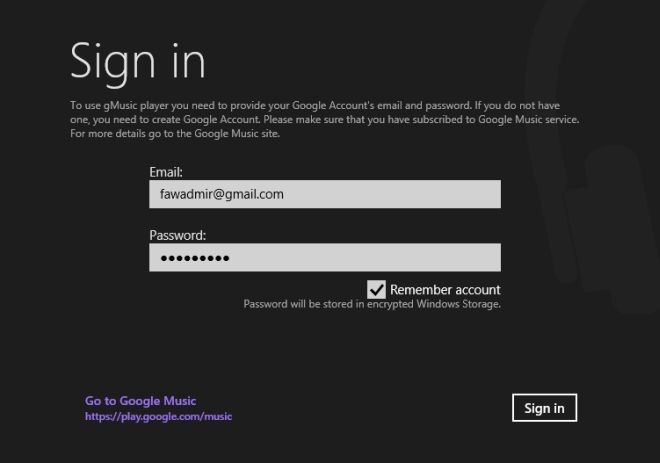
Über die Hauptoberfläche können Sie alle Songs anzeigen(einschließlich aller frei verfügbaren Songs und aller Musikstücke, die Sie gekauft oder hochgeladen haben), hoch bewertete Songs, Wiedergabelisten und Songs, die nach Interpreten, Alben und Genres gruppiert sind. Wenn Sie auf eine Gruppe klicken, gelangen Sie zur Hauptseite, auf der alle darin enthaltenen Titel mit Namen, Wiedergabedauer, Interpret, Anzahl der Wiedergaben und Bewertung übersichtlich aufgelistet sind.
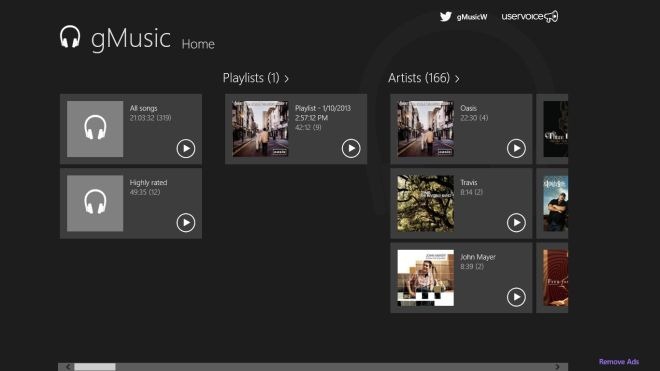
Wählen Sie ein Lied aus, für das die App-Leiste angezeigt werden sollWiedergabesteuerung und Erstellen von Wiedergabelisten. Drücken Sie die Wiedergabetaste, um die gesamte Wiedergabeliste in die Warteschlange zu stellen und die Wiedergabe zu starten. Außerdem können Sie Songs zwischen 1 und 5 Sternen nach Ihrem Geschmack bewerten.
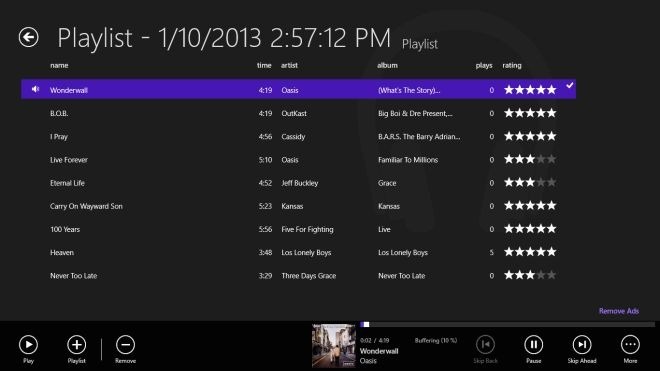
Sie können eine Wiedergabeliste erstellen, indem Sie einen Titel auswählen, in der App-Leiste die Option Wiedergabeliste auswählen und die Wiedergabeliste auswählen, der der ausgewählte Titel hinzugefügt werden soll.
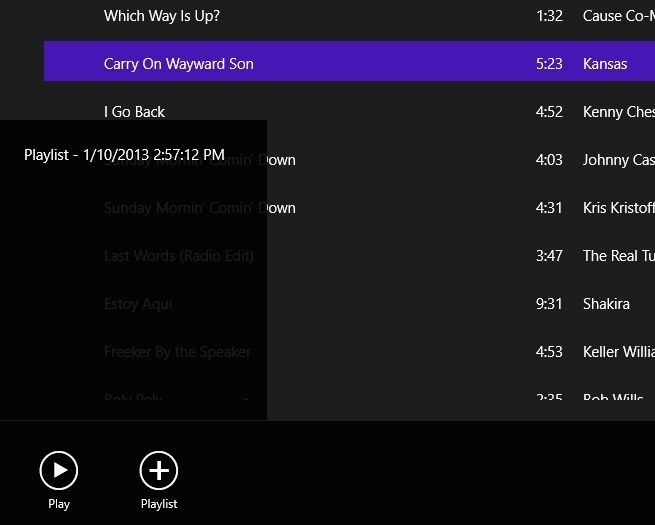
In der oberen Leiste finden Sie Schnellzugriffslinks zu verschiedenen Bereichen der App, z. B. Startseite, Warteschlange, Wiedergabelisten, Interpreten, Alben und Genres.
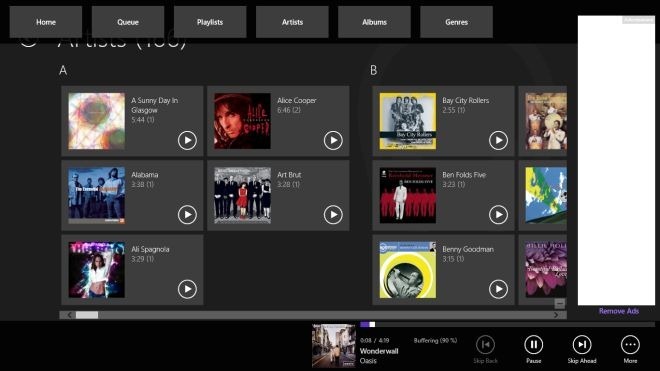
Drücken Sie auf "Win + Q" oder rufen Sie den Suchzauber auf der rechten Seite auf, um nach Titeln zu suchen, die in Ihrem Google-Konto verfügbar sind.
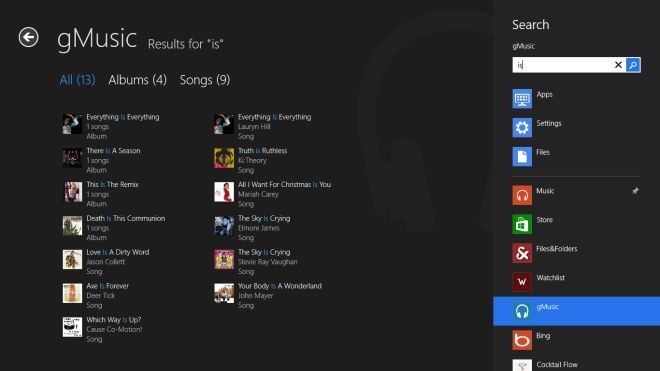
gMusic funktioniert sowohl mit 32-Bit- als auch mit 64-Bit-Versionen von Windows 8.
Holen Sie sich gMusic aus dem Windows Store













Bemerkungen